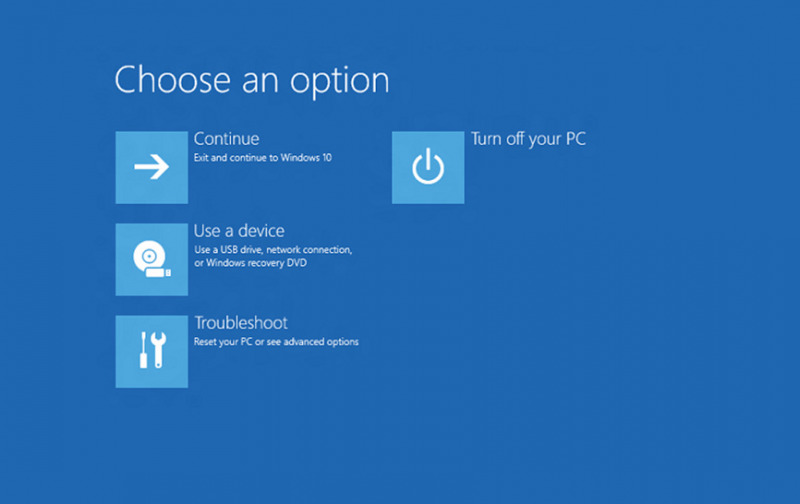Masuk Safe Mode Windows 11 – Apakah Anda sedang mengalami masalah pada sistem operasi Windows 11 dan ingin memperbaikinya dengan menggunakan Safe Mode? Jangan khawatir, kami akan memberikan panduan langkah demi langkah yang mudah dan terbaru untuk memasuki Safe Mode di Windows 11.
Dalam artikel ini, kami akan membahas pengertian Safe Mode di Windows 11, keuntungan menggunakan Safe Mode, serta masalah-masalah yang dapat diatasi dengan Safe Mode. Pastikan Anda membaca artikel ini dengan seksama untuk mendapatkan pemahaman yang lebih baik tentang Safe Mode di Windows 11.
Apa itu Safe Mode di Windows 11?
Sebelum membahas cara memasuki Safe Mode di Windows 11, penting untuk memahami definisi Safe Mode itu sendiri. Safe Mode adalah mode yang diaktifkan saat sistem operasi mengalami masalah dan tidak dapat memulai secara normal. Saat masuk ke Safe Mode, hanya driver dan program penting yang diaktifkan, dan tidak ada program atau driver lain yang dijalankan. Hal ini memungkinkan pengguna untuk memperbaiki masalah pada sistem operasi.
Keuntungan Menggunakan Safe Mode di Windows 11
Safe Mode di Windows 11 memberikan banyak keuntungan dan manfaat bagi penggunanya. Berikut adalah beberapa di antaranya:
- Memperbaiki masalah sistem operasi: Safe Mode memungkinkan pengguna untuk memperbaiki masalah pada sistem operasi tanpa terganggu oleh program atau perangkat lunak lainnya.
- Mengatasi masalah driver: Jika driver yang diinstal pada sistem operasi menyebabkan masalah, Safe Mode memungkinkan pengguna untuk menghapus atau memperbarui driver tersebut.
- Mencegah serangan virus: Safe Mode dapat membantu mengidentifikasi dan menghapus virus atau malware pada sistem operasi. Mode ini memungkinkan pengguna untuk menjalankan aplikasi antivirus tanpa terganggu oleh program atau perangkat lunak lainnya.
- Menstabilkan sistem operasi: Safe Mode memungkinkan pengguna untuk menjalankan sistem operasi dengan konfigurasi minimum. Hal ini dapat membantu memperbaiki masalah yang terkait dengan perangkat keras atau perangkat lunak.
Langkah-langkah Memasuki Safe Mode di Windows 11
Berikut adalah langkah-langkah yang perlu diikuti untuk memasuki Safe Mode di Windows 11:
- Pertama, tekan tombol Start pada desktop Windows 11 Anda.
- Kemudian, klik tombol Settings (ikon roda gigi) pada menu Start.
- Selanjutnya, klik opsi System di dalam jendela Settings.
- Setelah itu, klik opsi Recovery pada panel sebelah kiri.
- Di bawah opsi Advanced startup, klik tombol Restart now.
- Setelah komputer Anda restart, pilih opsi Troubleshoot.
- Pilih opsi Advanced options.
- Pilih opsi Startup Settings.
- Terakhir, klik tombol Restart, lalu pilih opsi 4 atau tekan tombol F4 untuk memasuki Safe Mode.
Dengan mengikuti langkah-langkah di atas, Anda dapat dengan mudah memasuki Safe Mode di Windows 11 dan memperbaiki masalah yang mungkin terjadi pada sistem operasi.
Apa itu Safe Mode di Windows 11?
Sebelum membahas keuntungan menggunakan Safe Mode di Windows 11, mari kita pahami terlebih dahulu pengertian dan definisi Safe Mode di Windows 11. Safe Mode adalah mode di mana sistem operasi hanya memuat program dan driver yang penting untuk menjalankan Windows. Safe Mode memungkinkan pengguna untuk memperbaiki masalah pada sistem operasi, seperti menghilangkan virus atau menghapus program yang tidak dapat dihapus pada Windows biasa.
Cara Mudah Masuk Safe Mode di Windows 11 Terbaru
Safe Mode adalah mode yang berguna untuk memperbaiki masalah pada sistem operasi Windows 11. Saat memasuki Safe Mode, sistem operasi hanya akan memuat driver dan layanan yang diperlukan untuk berjalan. Oleh karena itu, pengguna dapat mengatasi masalah pada sistem operasi dengan lebih mudah.
Baca Juga : Tips Menghilangkan Tombol Navigasi di HP Infinix dengan Mudah
Apa itu Safe Mode di Windows 11?
Safe Mode adalah sebuah mode di sistem operasi Windows 11 yang hanya memuat driver dan layanan yang diperlukan untuk berjalan. Safe Mode memungkinkan pengguna untuk memperbaiki masalah pada sistem operasi, seperti masalah kinerja atau masalah driver, dengan lebih mudah.
Keuntungan Menggunakan Safe Mode di Windows 11
Keuntungan menggunakan Safe Mode di Windows 11 adalah memperbaiki masalah yang mungkin terjadi pada sistem operasi. Saat masuk ke Safe Mode, pengguna dapat mengatasi masalah yang mungkin tidak dapat diatasi saat sistem operasi berjalan normal.
Langkah-langkah Memasuki Safe Mode di Windows 11
Berikut adalah langkah-langkah untuk memasuki Safe Mode di Windows 11:
- Restart komputer.
- Tekan dan tahan tombol Shift di keyboard.
- Pilih ikon daya di sudut kanan bawah layar dan pilih Restart.
- Pada layar booting, pilih Troubleshoot.
- Pilih Advanced options.
- Pilih Startup Settings.
- Pilih Restart.
- Pilih opsi Safe Mode yang diinginkan.
Masalah yang Dapat Diatasi dengan Safe Mode di Windows 11
Berikut adalah beberapa masalah pada Windows 11 yang dapat diatasi dengan menggunakan Safe Mode:
- Blue screen of death (BSOD)
- Program atau aplikasi yang crash atau gagal berjalan
- Driver yang tidak kompatibel atau rusak
- Virus atau malware
Kesimpulan
Dengan memasuki Safe Mode di Windows 11, pengguna dapat memperbaiki masalah pada sistem operasi dengan lebih mudah. Untuk masuk ke Safe Mode, pengguna dapat mengikuti langkah-langkah yang telah dijelaskan di atas. Safe Mode sangat berguna untuk mengatasi berbagai masalah pada Windows 11, seperti BSOD, program yang crash, driver yang rusak, atau virus dan malware.